探探怎么显示手机联系人 找到共同联系人方法
探探怎么显示手机联系人 找到共同联系人方法怎么显示手机联系人 找到共同联系人方法怎么显示手机联系人 找到共同联系人方法怎么显示手机联系人 找到共同联系人方法是一款最近比较火热的聊天交友软件,操作界面非常的简单流畅,只需要左滑右滑就可以让单身的用户有可能告别单身的行列,找到自己的真爱。目前很多用户还不知道探探怎么显示手机联系人 找到共同联系人方法怎么显示手机联系人 找到共同联系人方法怎么显示手机联系人 找到共同联系人方法怎么显示手机联系人 找到共同联系人方法里有显示手机联系人这个功能,下面就一起来跟好吧啦网小编看看怎么开启这个功能吧。
显示联系人步骤:
1、首先打开手机探探怎么显示手机联系人 找到共同联系人方法怎么显示手机联系人 找到共同联系人方法怎么显示手机联系人 找到共同联系人方法怎么显示手机联系人 找到共同联系人方法的软件界面,并登录账号和密码,如图所示
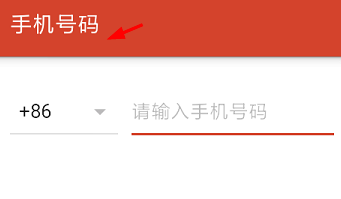
2、然后进入个人的主界面,并点击菜单栏上的图标,找到设置
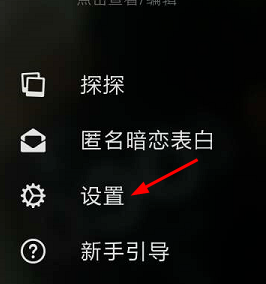
3、点击主界面,并点击菜单栏上的图标,找到设置,进入个人设置的界面,找到数据和缓存,进入数据和缓存的界面,就可以点击清理本地缓存数据,包括图片缓存、音频缓存
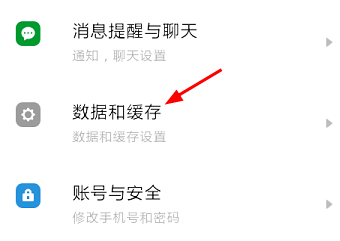
4、接着进入个人设置的界面,找到隐私与权限,如图所示
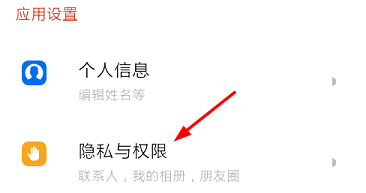
5、进入隐私与权限的界面,可以开启共同联系人的按钮
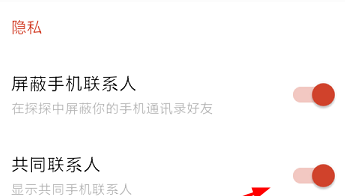
以上就是IE浏览器中文网站为大家带来的在探探怎么显示手机联系人 找到共同联系人方法怎么显示手机联系人 找到共同联系人方法怎么显示手机联系人 找到共同联系人方法怎么显示手机联系人 找到共同联系人方法中显示共同手机联系人的方法,整体来说整个过程下来还是比较简单的,小伙伴们都学会了吗?手机百度或者关注IE浏览器中文网站,每天了解最新的资讯内容。
相关文章:

 网公网安备
网公网安备